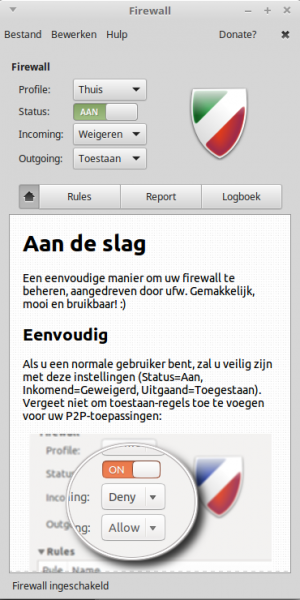Firewall
Het programma Firewall biedt een eenvoudige manier om de pc te beschermen tegen ongewenst verkeer via poorten en IP adressen.
Inhoud
Installatie
Firewall wordt bij de installatie van Linux Mint geïnstalleerd, maar het kan ook in Softwarebeheer worden gevonden.
Standaard staat de firewall van Firewall uit, omdat het bij de installatie onbekend is welke poorten de gebruiker wil aan/af sluiten.
De programma-starter is te vinden in:
- Menu > Voorkeuren
- Menu > Systeeminstellingen > Beheer
Het kan alleen met beheersrechten worden geopend en ingesteld, waarmee elke verandering direct wordt vastgelegd in een systeembestand.
Hoofdvenster
Het hoofdvenster heeft een aantal menu-tabs, snel schakel opties en knoppen met informatievensters.
Menu tabs
- Bestand
Twee opties en een standaard afsluit mogelijkheid.
1. Import profiel - Hiermee kan een opgeslagen profiel worden geactiveerd.
2. Export profiel - Het huidige profiel word hiermee opgeslagen met een zelf gekozen naam en locatie.
- Er zijn drie standaard locaties en een mogelijkheid voor een eigen keuze.
- Persoonlijke map - de locatie is root/[1]. De files krijgen een zelfgekozen naam en de extensie .profile.
- Bureaublad - de locatie is root/Desktop/[1] en verder gelijk aan de Persoonlijke map regels.
- app_profiles - de locatie is etc/gufw/app_profiles/ met de standaardfiles Thuis-, Kantoor-, Openbaar.profile en zijn de basis voor de Firewall instelling.
- Andere locatie
- Bewerken
Menu met twee opties.
- Reset current profiel
- Zet de instelling van het huidige profiel terug naar standaard en de firewall gaat uit. De andere profielen blijven onaangetast.
- Voorkeuren
- Met mogelijkheid voor logboek instelling, meldingen aan/uit, controle snelheid (refresh) en profielen bewerken.
- Hulp
Dit onderdeel geeft online informatie in het Engels.
- Documentation
- Get help online
- Report problem
- Translate
Snel schakelen
Met het snelschakel deel, tussen de tabbladen en de knoppen, kan met een klik de juiste instelling worden gekozen.
De instellingen kunnen in het informatieveld van de Report-knop worden gecontroleerd.
- Profiel
Om direct de juiste instelling te bepalen die worden bewaard in etc/gufw. Aanpassen is mogelijk bij Voorkeuren in de tab Bewerken.
- Thuis
- Kantoor
- Openbaar
- Status
Hiermee wordt de firewall geheel in- of uitgeschakeld voor de instelling van dat Profiel.
- Uit = Alle blokkades worden opgeheven.
- Aan = Alles wordt geblokkeerd, behalve de zichtbare instellingen in het informatieveld bij Report.
- Let op: Als Status op Aan staat èn Incoming èn Outgoing op weigeren, is netwerk en internet beperkt of zelfs onmogelijk.
- Incoming en Outgoing
Het bepalen van de toestemming van inkomende en uitgaande verbindingen.
- Weigeren
- Toestaan
- Verwerpen
- Toelichting
- Weigeren: zal voor de aangegeven richting alle niet zichtbare verbindingen weigeren.
- Toestaan: zal voor de aangegeven richting alle verbindingen toestaan.
- Verwerpen: zal voor de aangegeven richting alle niet zichtbare verbindingen weigeren en melden dat dit is afgewezen.
Beperken: zal verkeer weigeren als een IP verschillende verbindingen heeft geprobeerd. (dit is niet overal mogelijk)
Knoppen
Hiermee wordt het informatievenster onder de knoppen gebruikt.
- Home - een korte handleiding, gedeeltelijk in NL en EN.
- Rules - Speciale instellingen
- Report - Overzicht van de ingestelde verbindingen.
- Door selectie van een regel en klik op het + teken (onderaan) worden diverse fijn-afstellingen voor die verbindingen mogelijk.
- Logboek - Vermeldt de Status veranderingen van het programma.
Externe linken
- Linux Magazine Firewall, het programma
- Wikipedia Wat is een firewall